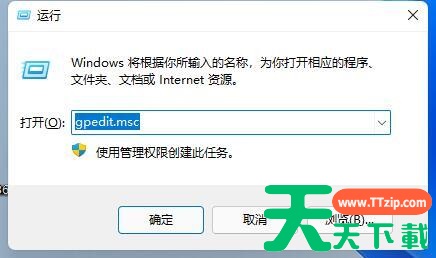Win11电脑玩游戏总是会跳转到桌面怎么办?随着Win11 22H2的上线,很多用户的电脑都进行了升级,玩游戏的时候就会出现跳转回桌面的情况,这个问题有两种方法可以解决,那么本期天天下载就来分享这两种方法的详细操作,希望今日的教程能够帮助到各位。
解决方法一
1、首先我们按下键盘中的“win+r”打开运行对话框,输入“gpedit.msc”再通过回车确定打开组策略编辑器。
2、接下来在管理模板中找到“Windows组件”选项。
3、然后我们找到“应用程序兼容性”,再双击其中的“关闭应用程序兼容性引擎”打开。
4、最后勾选“已启用”再单击下方“确定”保存。完成设置之后即可。
解决方法二
1、玩游戏经常弹回桌面,也有可能是因为任务栏定期刷新的关系。
2、这是系统的bug,我们没有办法通过设定来解决。
3、不过根据微软发布的最新消息,这个bug已经在最新的Win11更新中解决了。
4、大家只需要在“Windows更新”中更新系统为最新版本即可。
5、如果大家更新失败的话,还可以直接下载最新的Win11系统来解决玩游戏老是弹出来的问题。
@天天下载